Hello 大家好,給家人們試了一波水,新的 3D 功能是針不戳,2022 除了牛逼也就剩我的電腦垃圾了。我不配, 我不配。。。
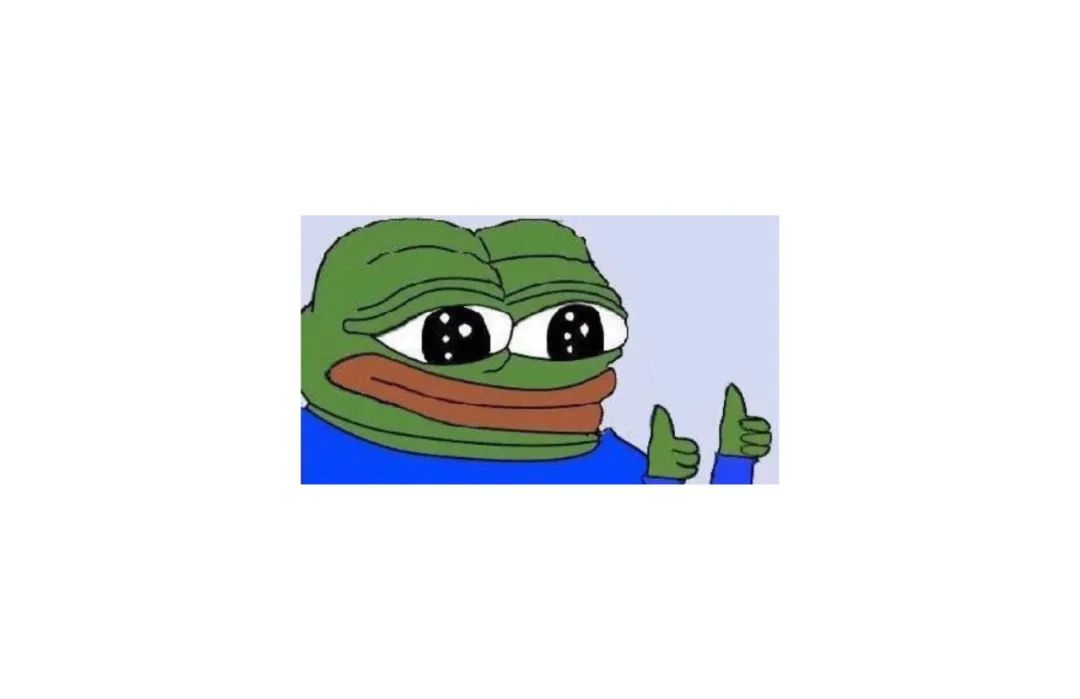
這次的海報案例呈現(xiàn)主要圍繞以下三點展開的。
01、3D 膨脹功能
02、3D 凸出功能
03、3D 繞轉功能
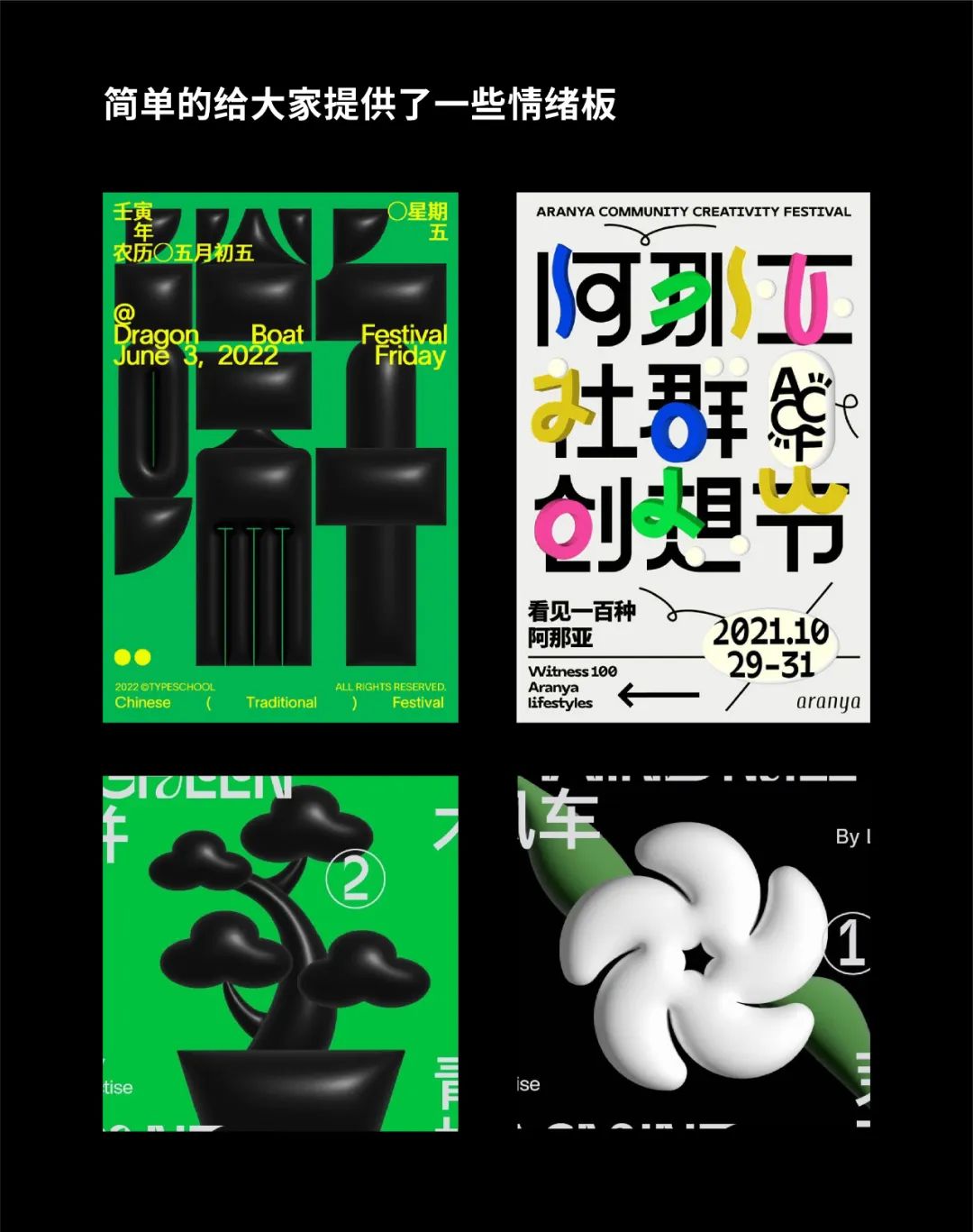
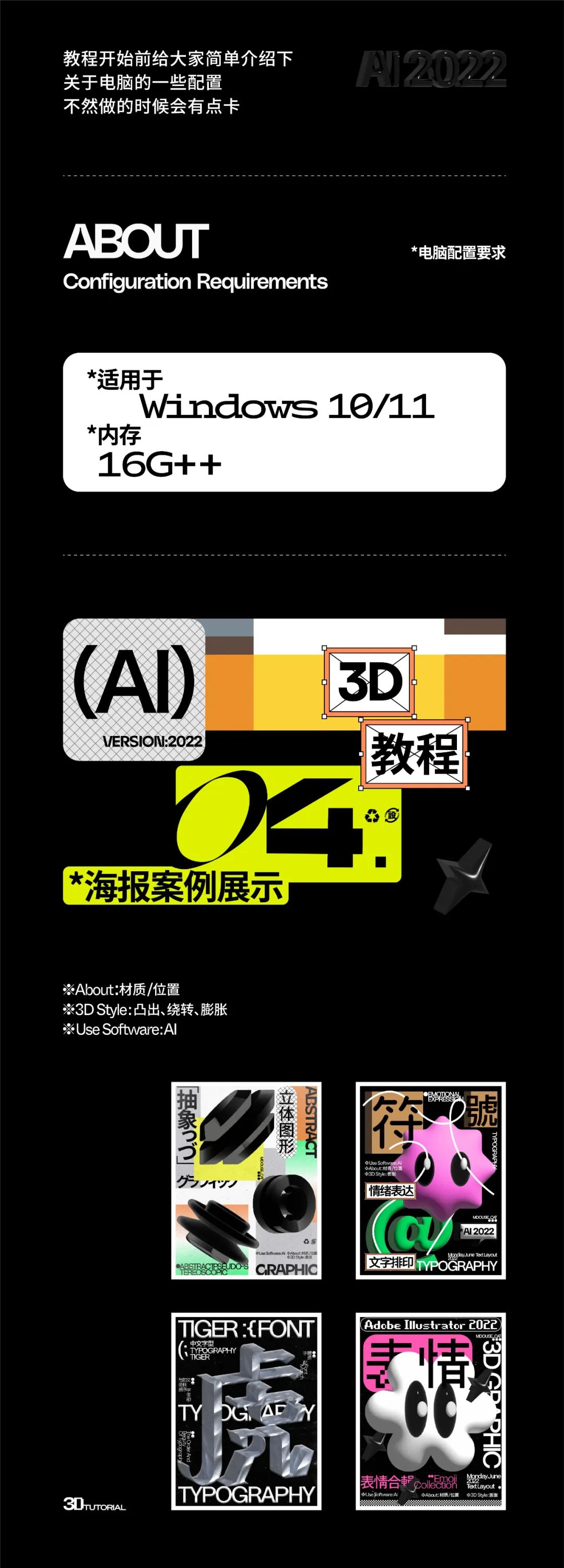
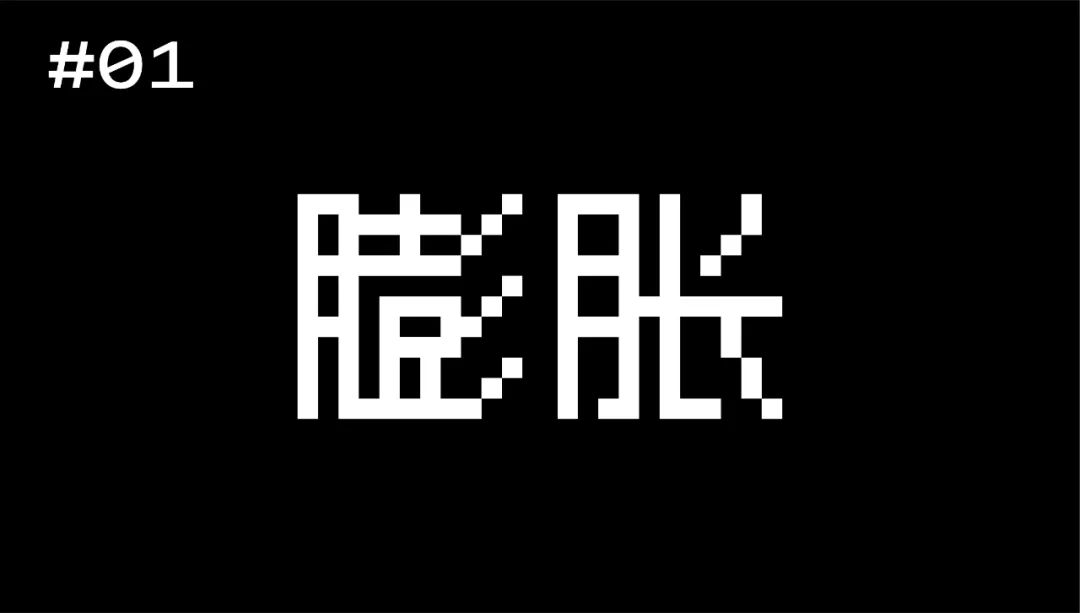
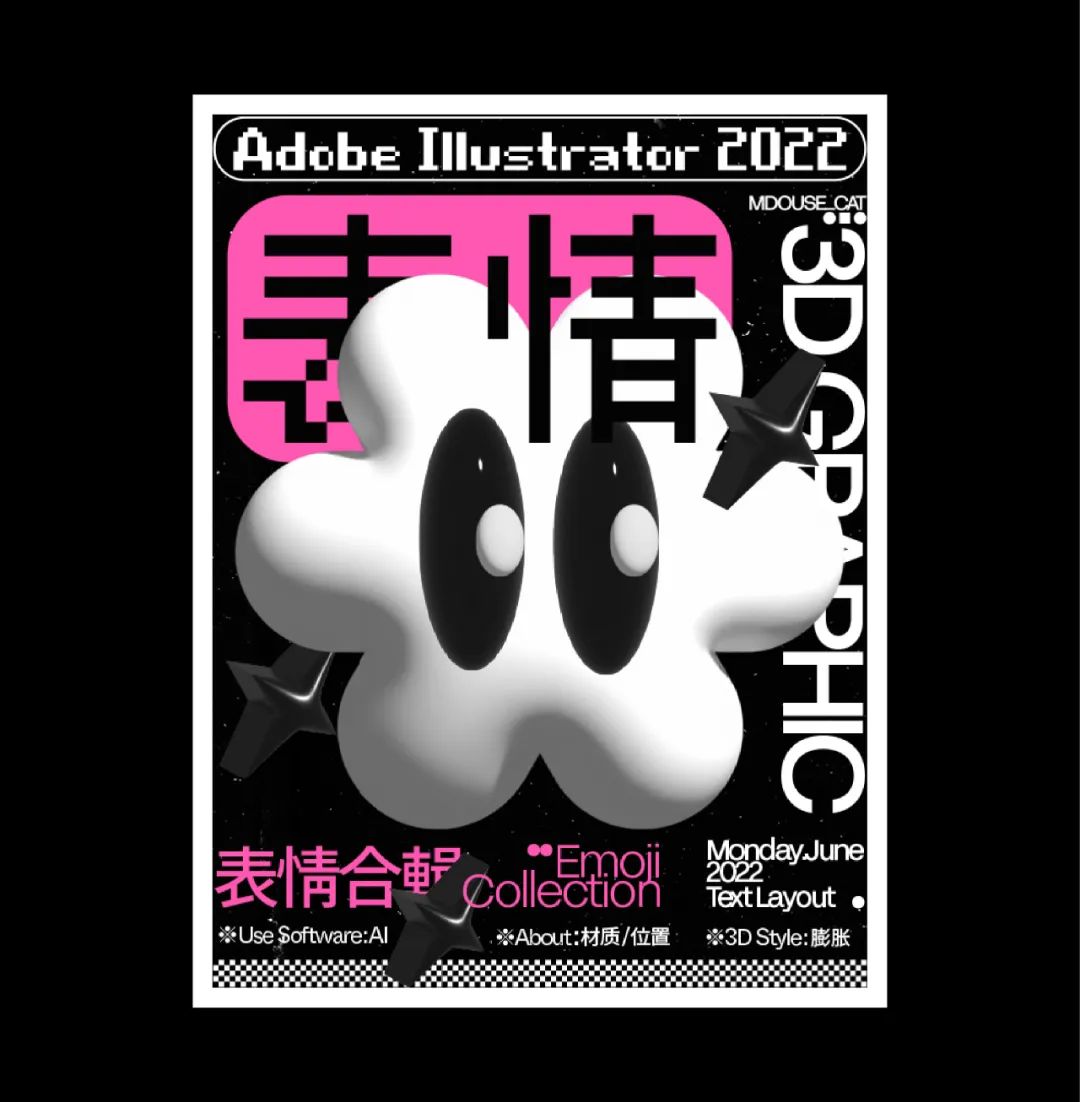
除了大家熟悉的凸出和斜角,2022 版本這次的更新新增了對象-膨脹、材質、以及光照,簡單的給大家示例看下膨脹的效果。
這是一個簡單的幾何圖形膨脹得到的,效果看上去還是可以的哈,以及添加一些光照。

步驟拆解:大的輪廓由三個描邊組合而成,描邊粗細設定為 126pt,描邊的粗細這里沒有絕對的合適的就可以。
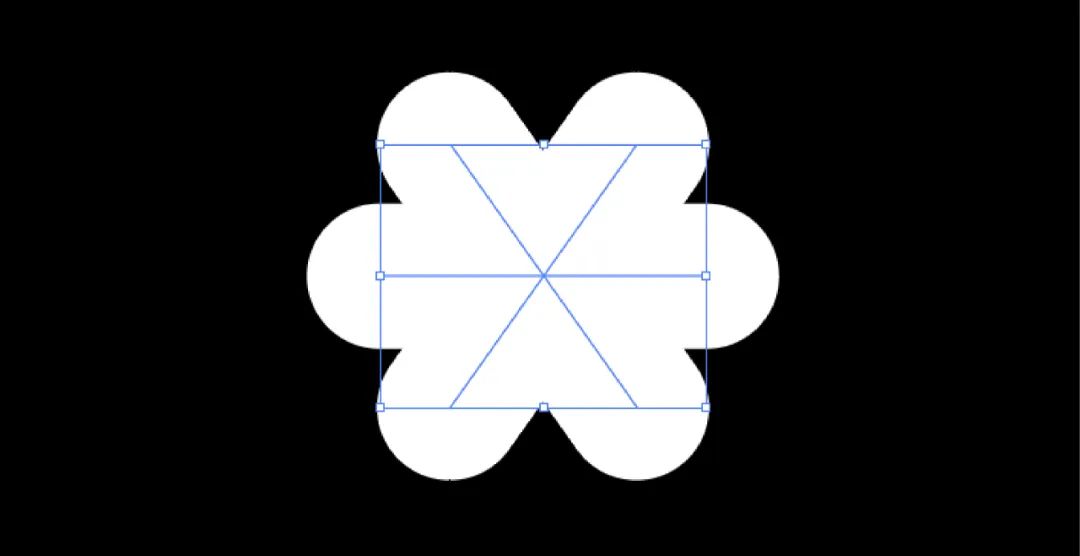
選中描邊擴展,選擇膨脹。
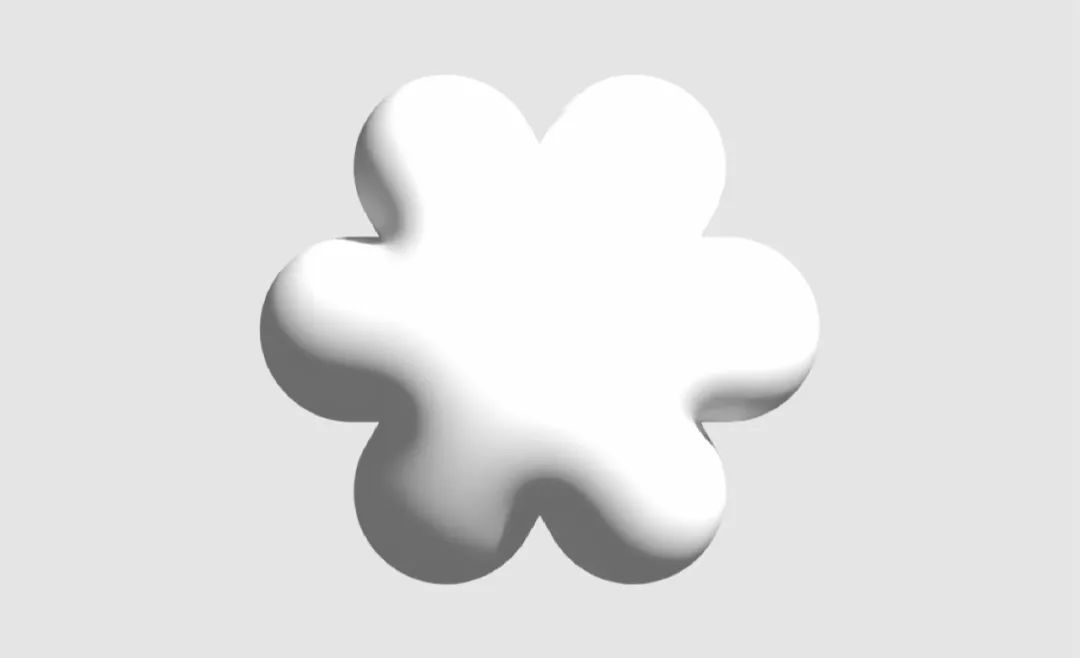
以下是參數(shù)設置展示部分,功能本身比較的簡單。參數(shù)部分僅供參考,沒有絕對的數(shù)值,具體看實際情況的效果決定。
#01. 對象:深度 10px、音量 100%、其他參數(shù)不變
#02. 材質:默認、基本屬性-粗糙度 1、金屬質感 0
#03. 光照:強度 120% 、旋轉 145° 、高度 45° 、軟化度 40%、 勾選環(huán)境光-強度 50%
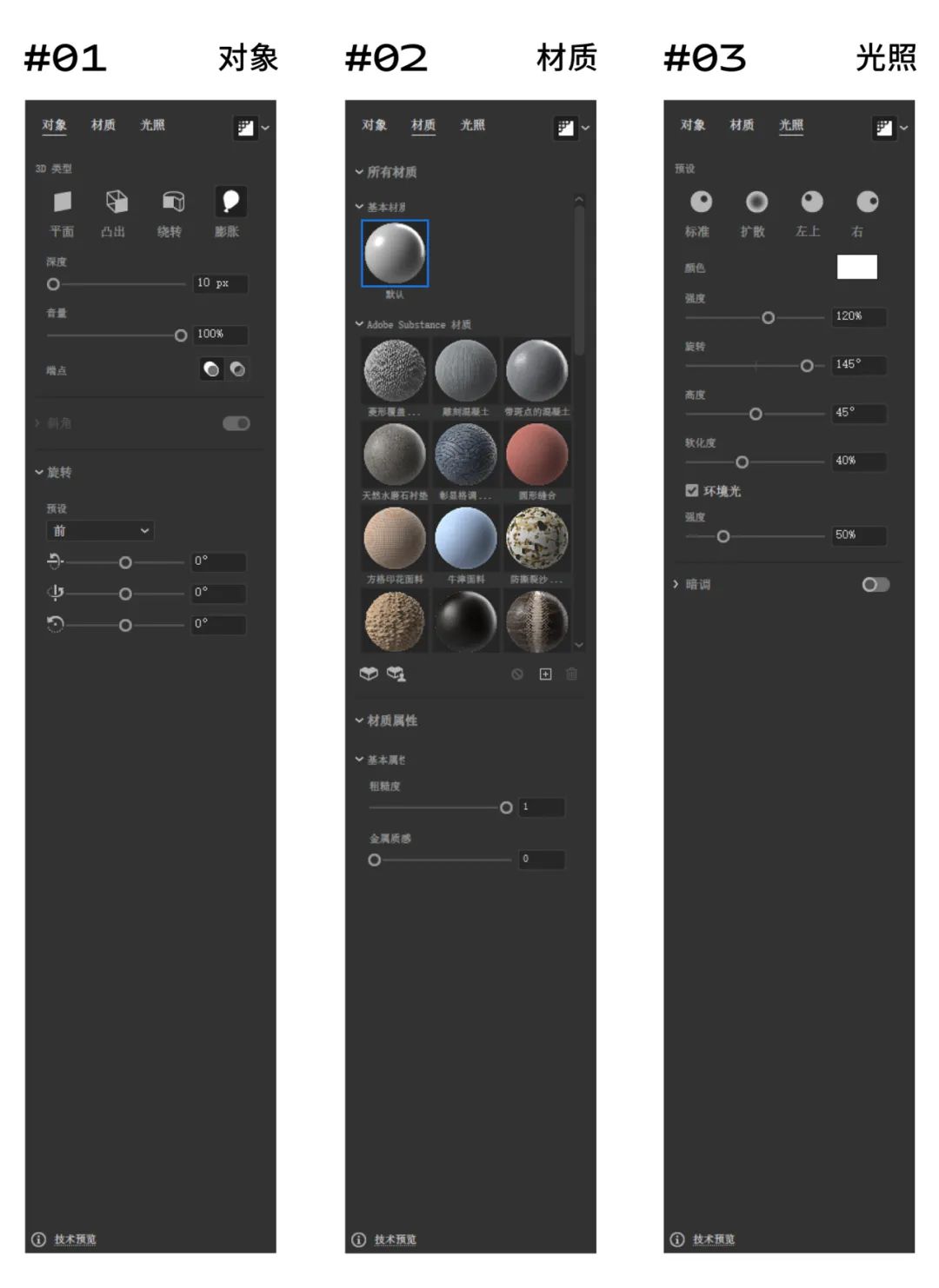
最后點擊白色尖頭標注的部分(渲染),不然最后出來的效果不自然(不理想)。
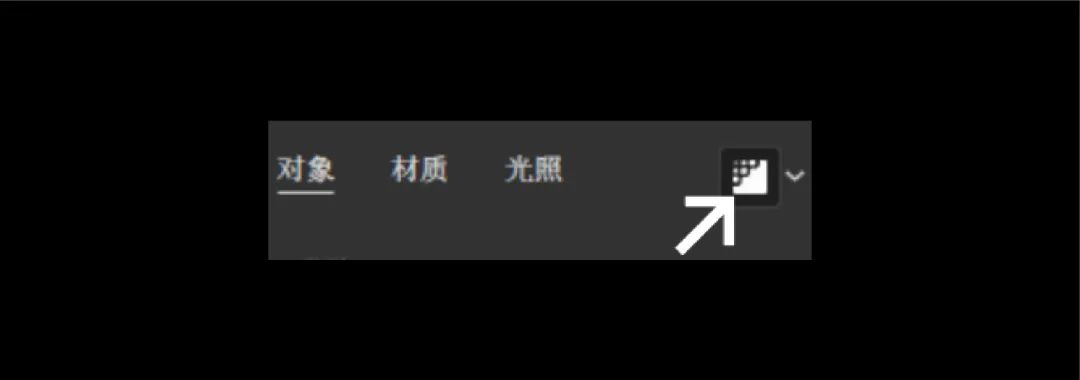
這是光照選項下的勾選環(huán)境光與不勾選產生不同的效果示意圖,可以看出區(qū)別還是蠻大的。

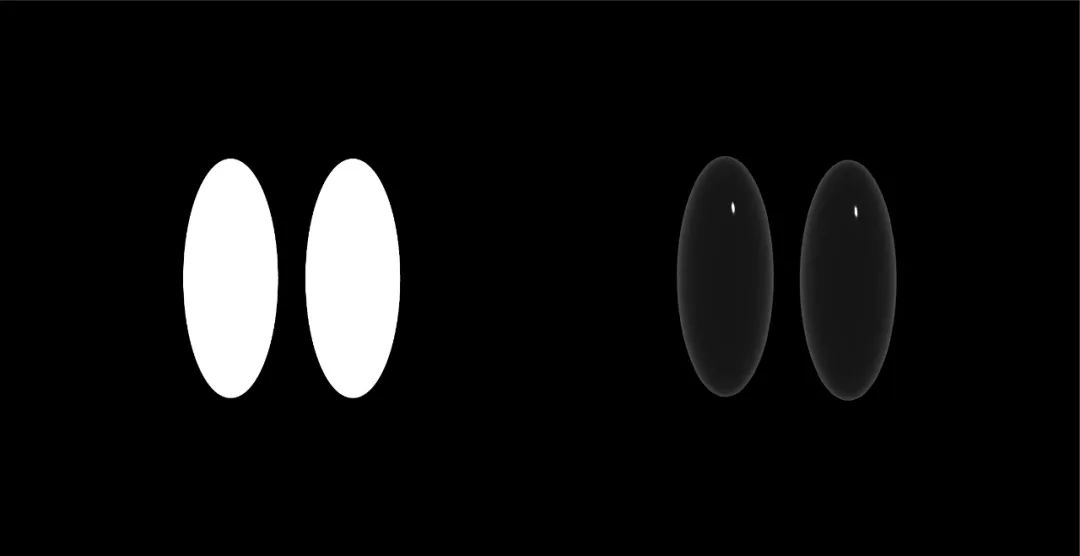
眼睛部分變成了透明, 這里粗糙度設置為 0,光照設置為標準強度 70%。

下圖是幾種不同的參數(shù)設定,可以看出區(qū)別很明顯,根據(jù)自己的需要去設置參數(shù)即可,這里僅供參考。
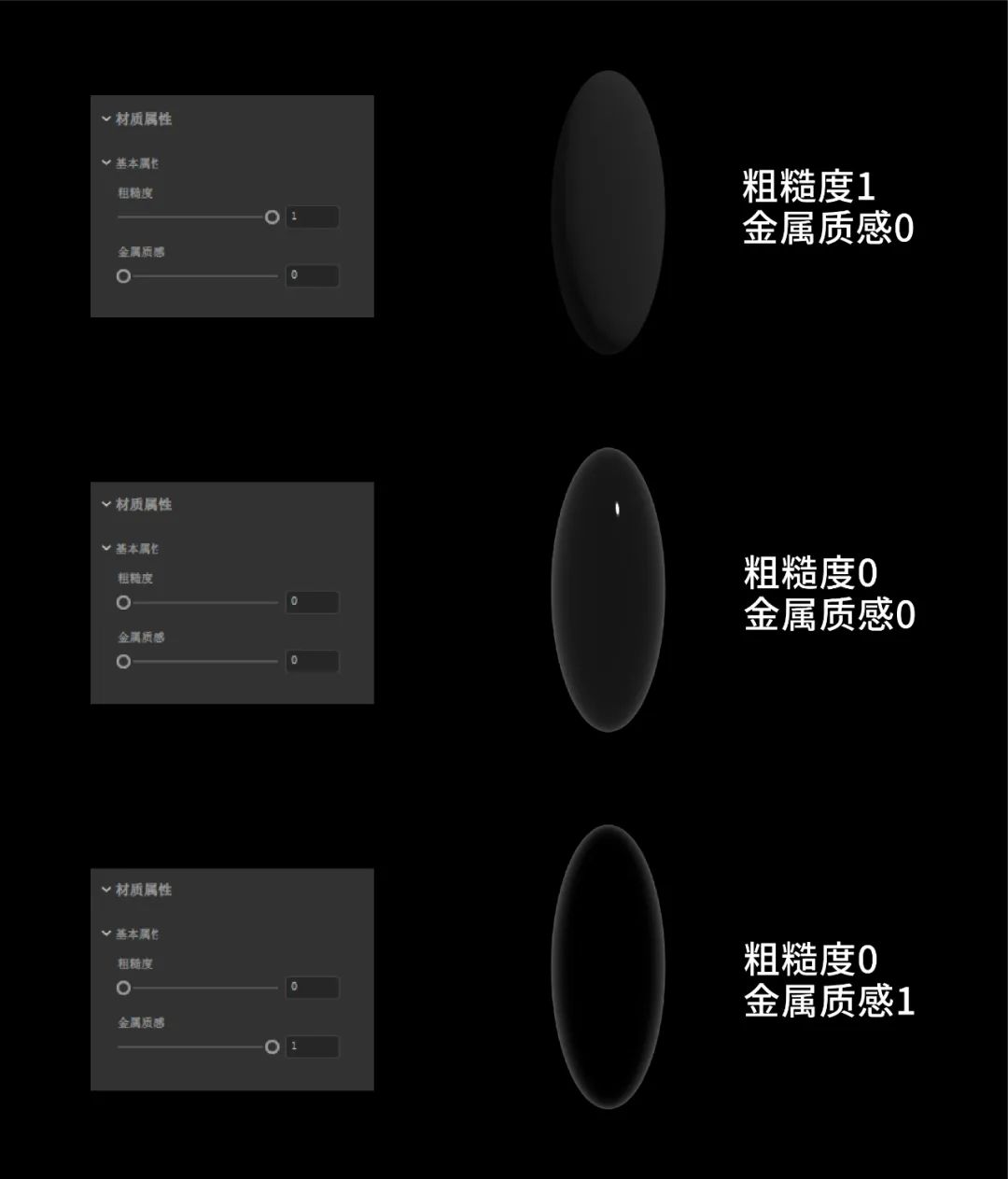
由于參數(shù)設定差不多就不一一闡述了,橢圓眼睛的參數(shù)設置如下。
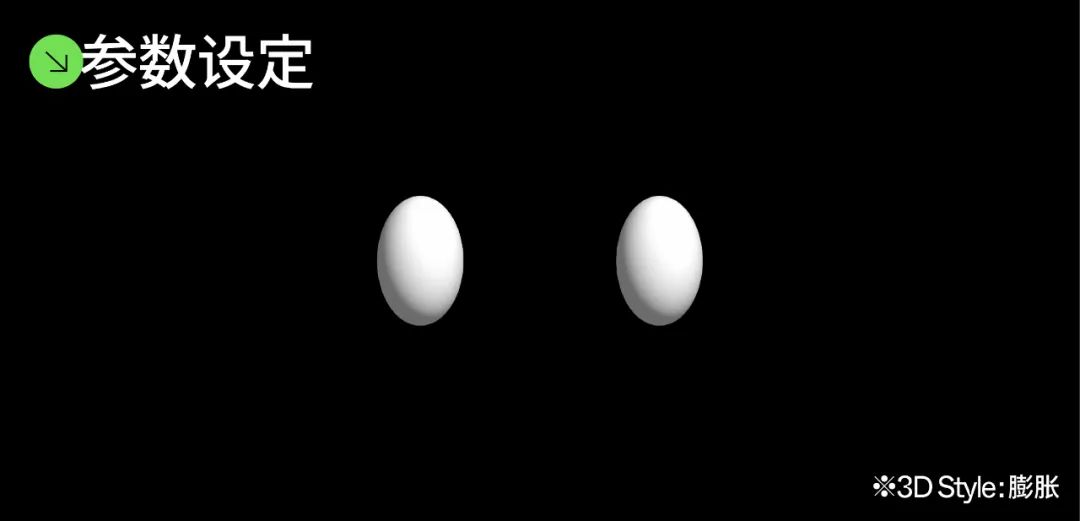
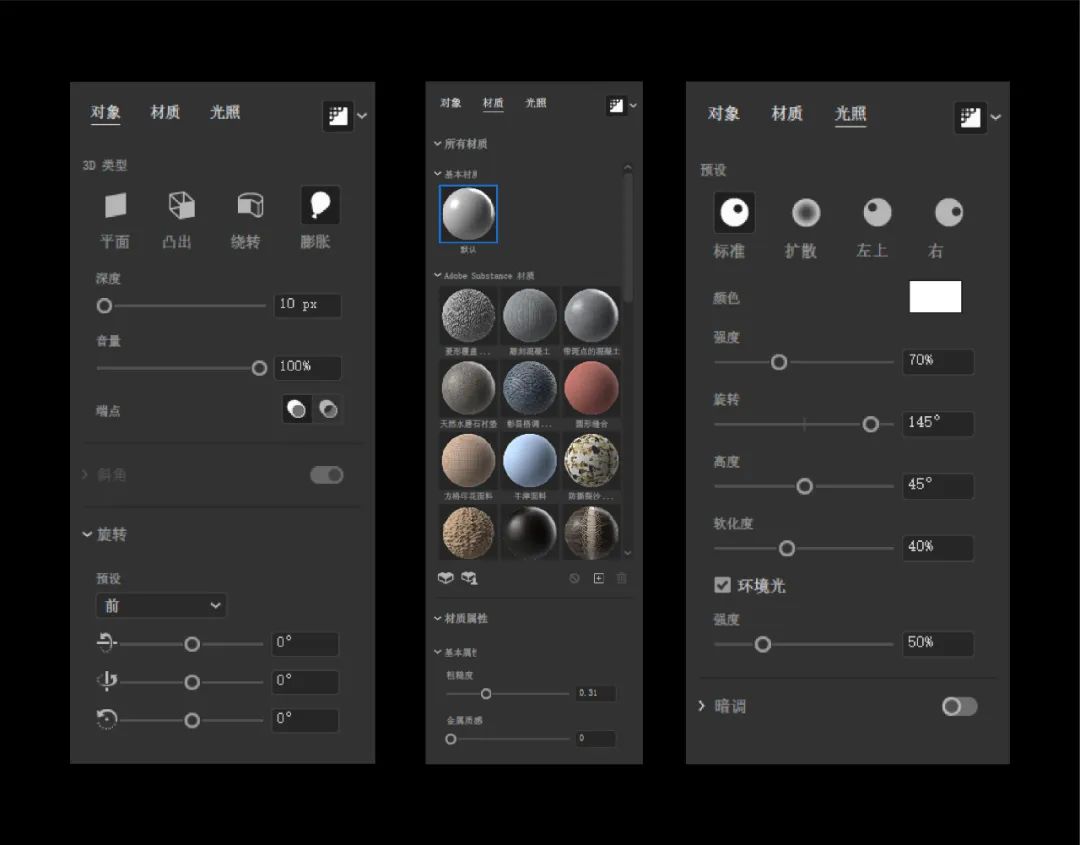
星星的參數(shù)設置如下。
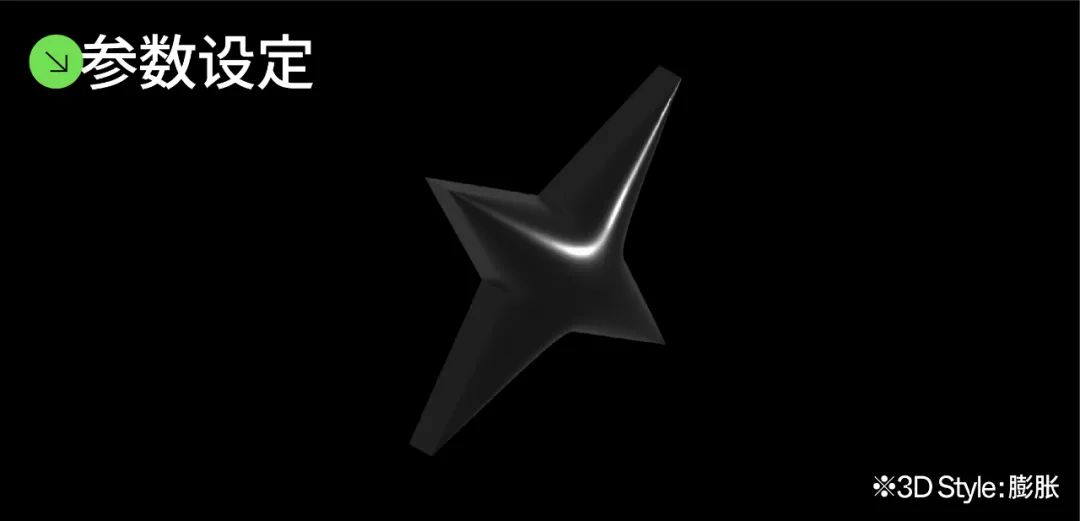
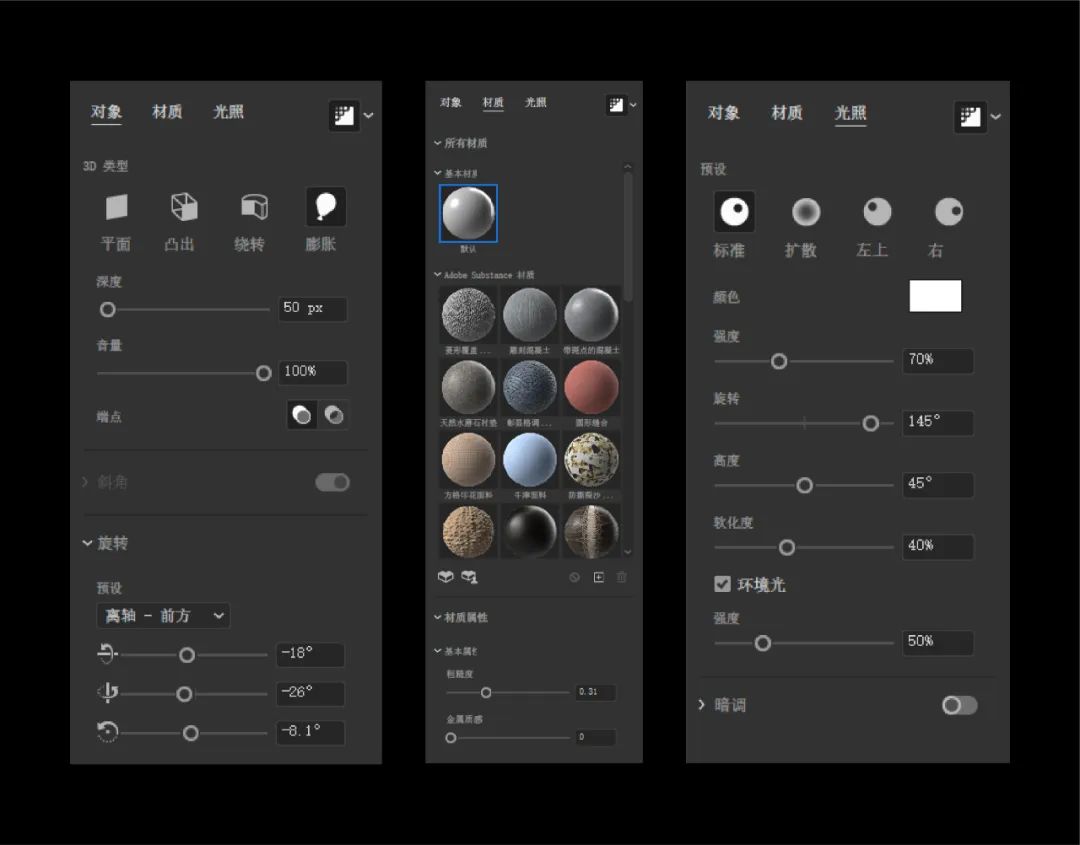
給大家一一介紹了參數(shù)的設置部分以及不同參數(shù)設置產生的不同效果,相信大家心里有了一個大致的了解了。最后簡單的排版即可。
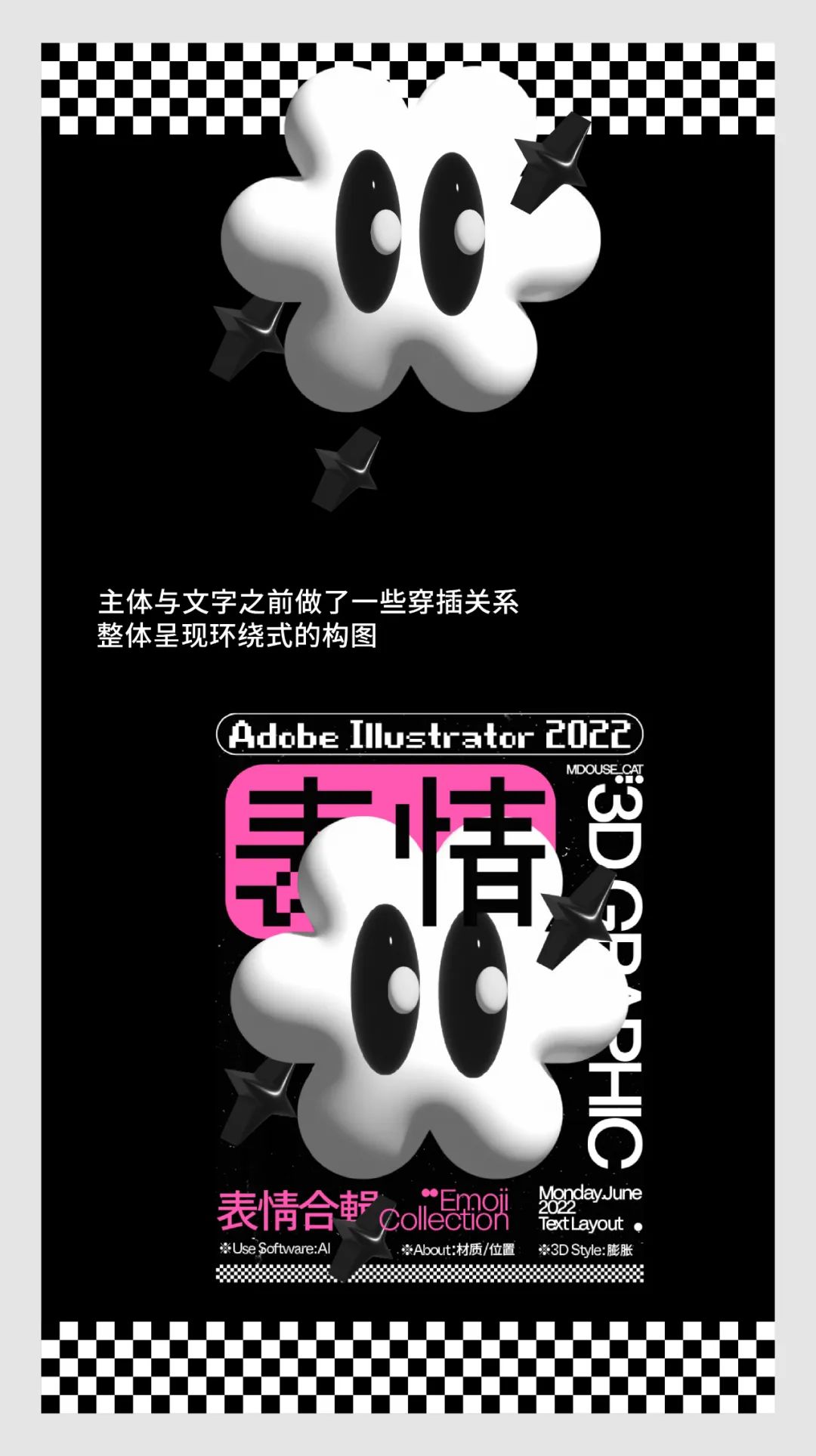
這里做了另外一版的海報,功能和參數(shù)和案例中差不多,希望可以給大家一些啟發(fā)。

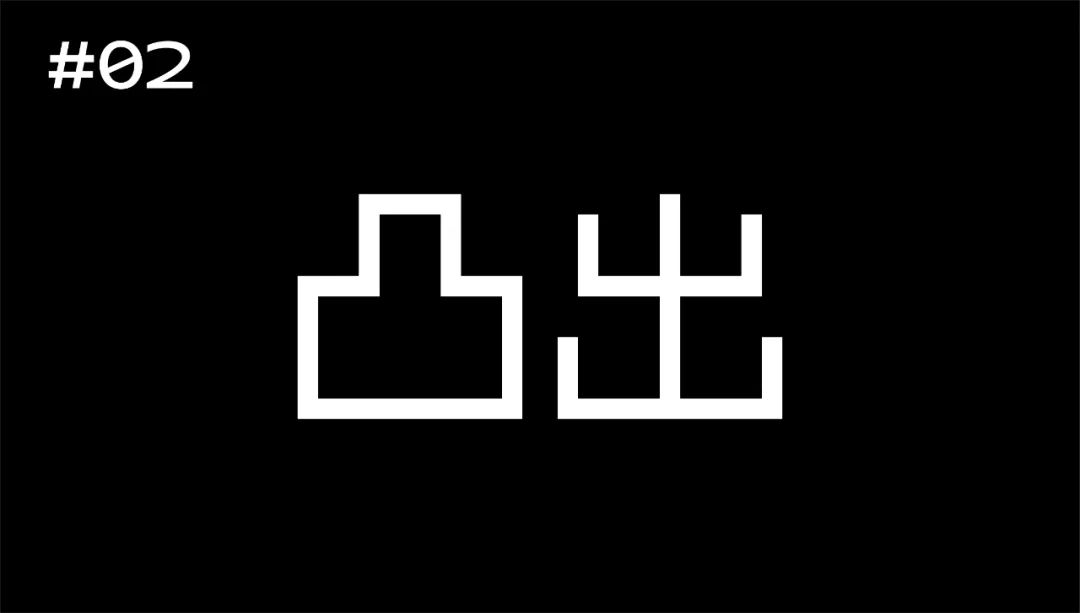
下圖是海報的最終呈現(xiàn)效果。
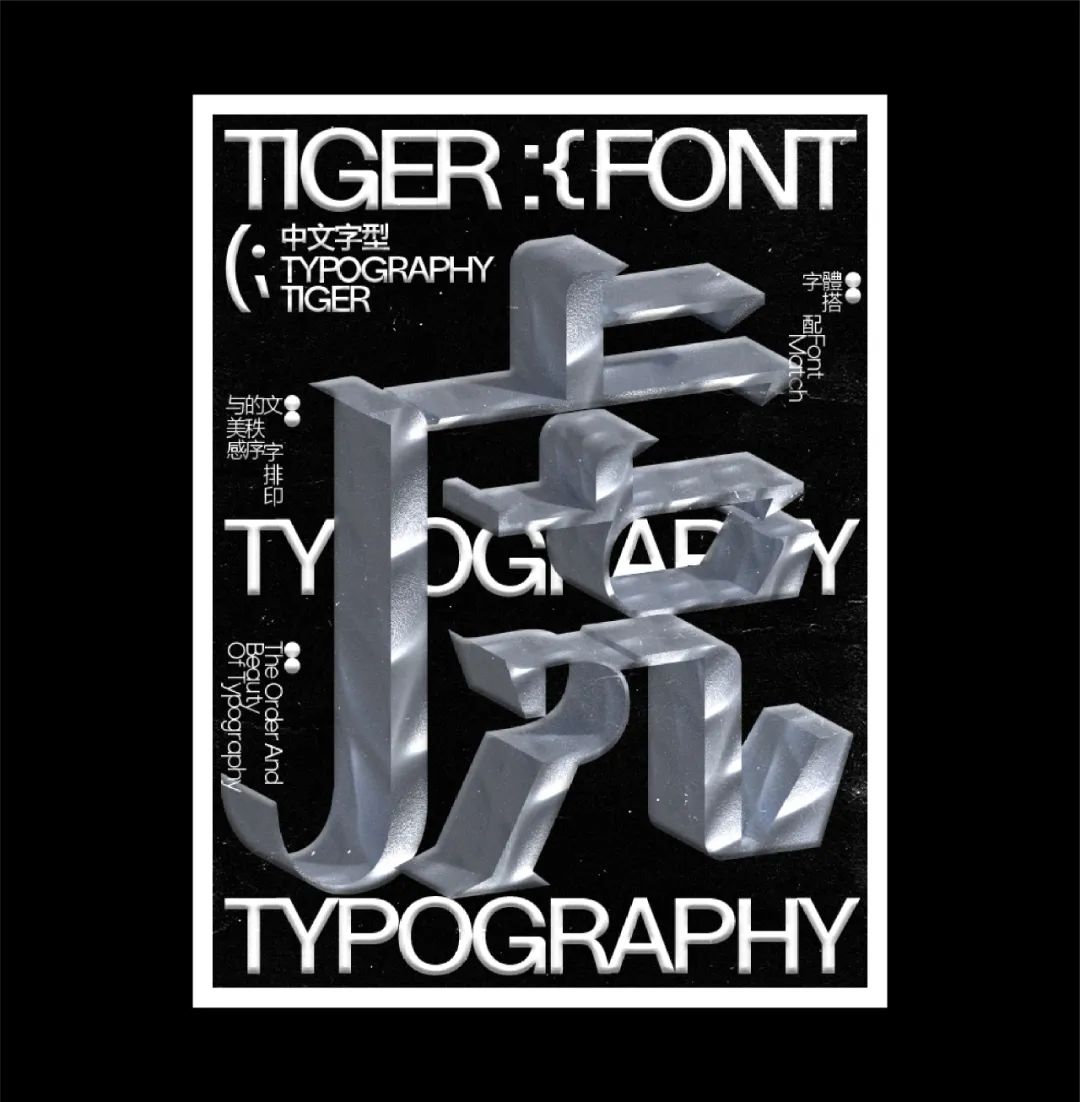
首先我先做了個虎的字體,此處暫不講字體部分。

原先的凸出與斜角呈現(xiàn)的效果并不帶任何的質感。

選中字體,選擇 3D和材質-凸出和斜角給字體添加材質效果。材質:鍍鋅鏟形圖案點擊渲染即可。

下圖給出了參數(shù)設置部分,僅供參考。分辨率可以給的低一些 1024 就可以了,2048 相對效果會好很多,但是電腦會有那么點卡。
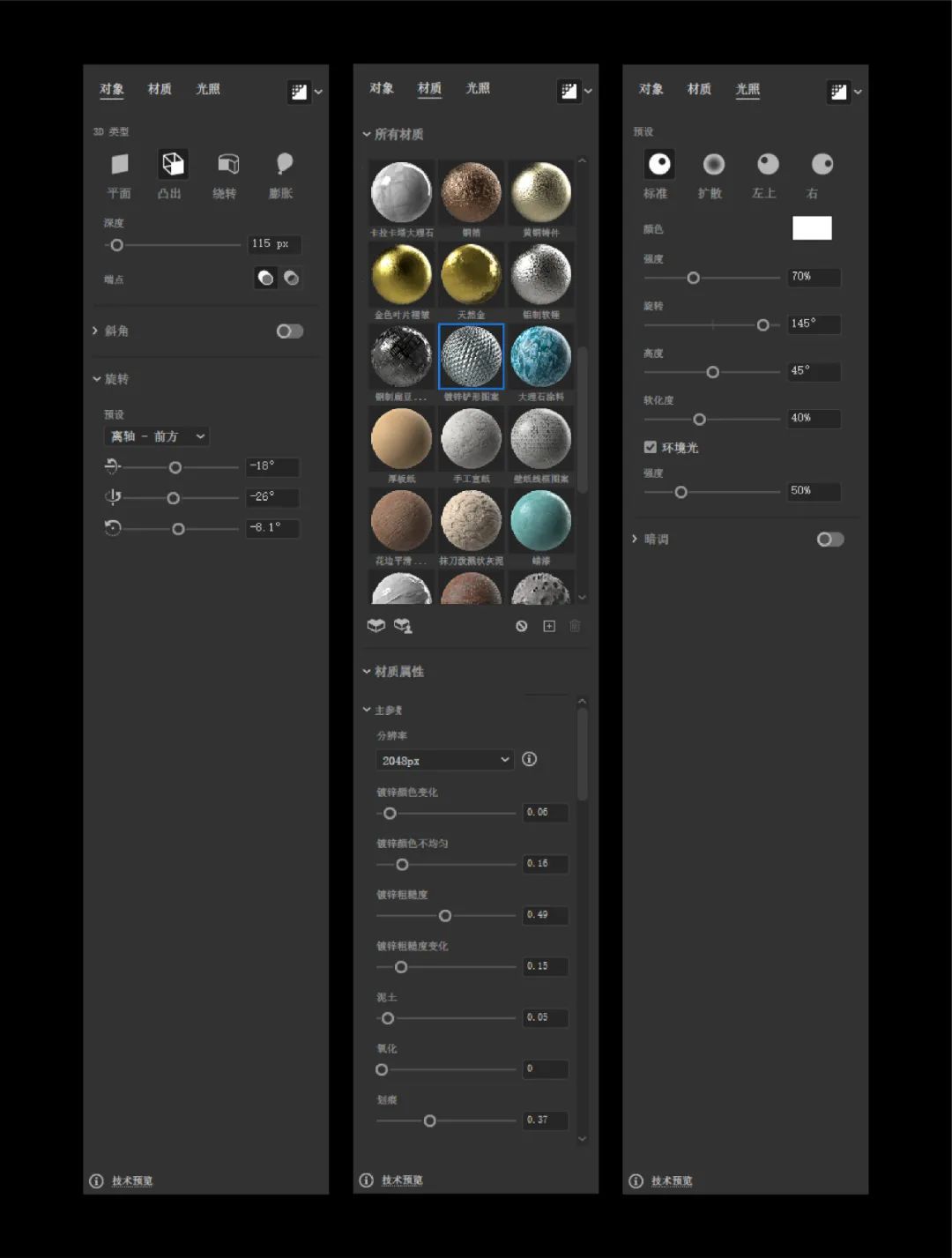
Aa. 鏟形圖案濾鏡:啞光、Bb. 渲染設置下的品質:高。
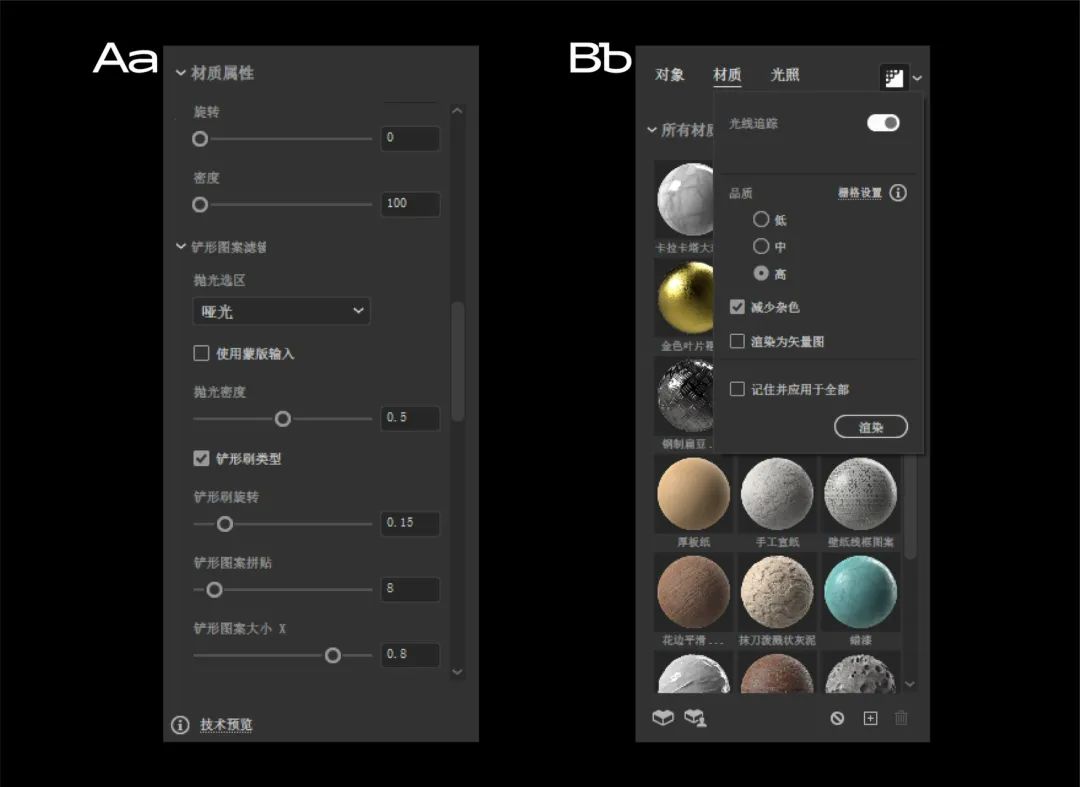
下圖是鏟形圖案濾鏡三個不同的表現(xiàn),案例中我選擇了#03 相對來說會更好。大家也可以去玩一玩其他的材質以及濾鏡。
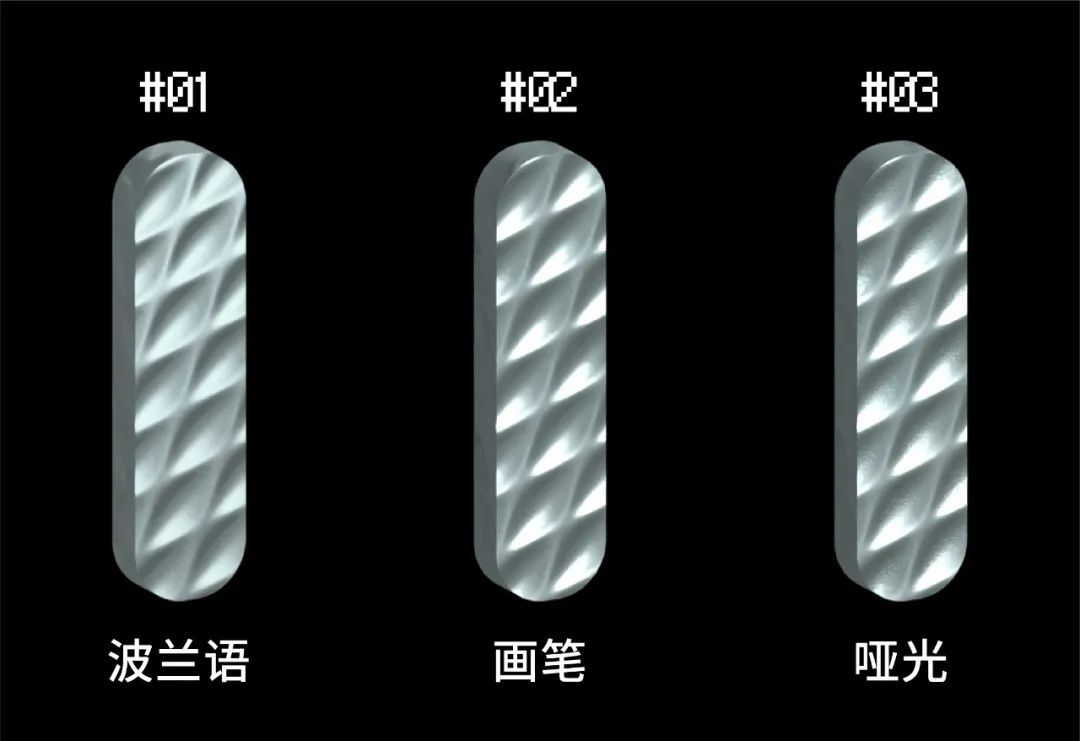
接著進行適當?shù)呐虐妗?/p>
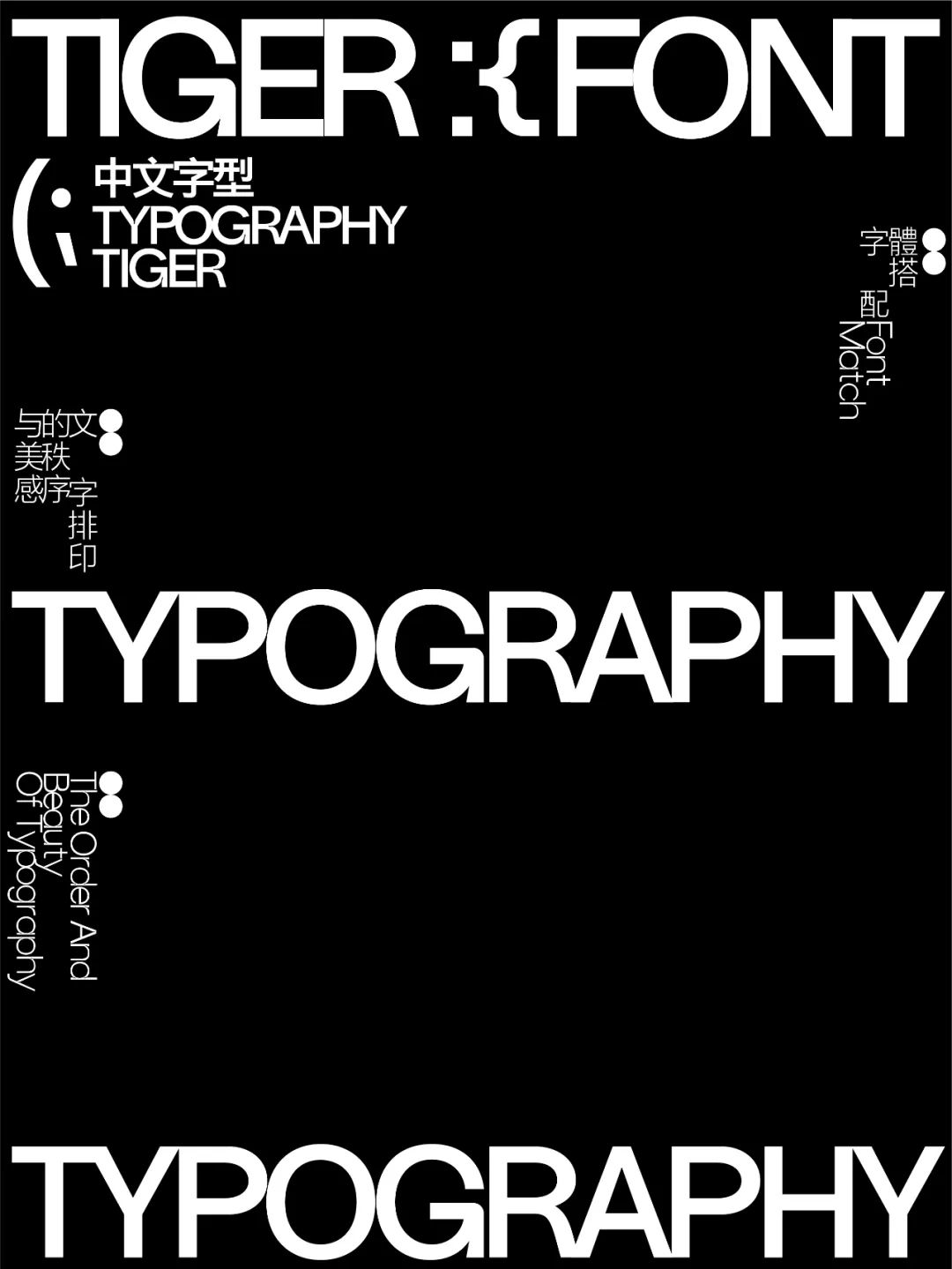
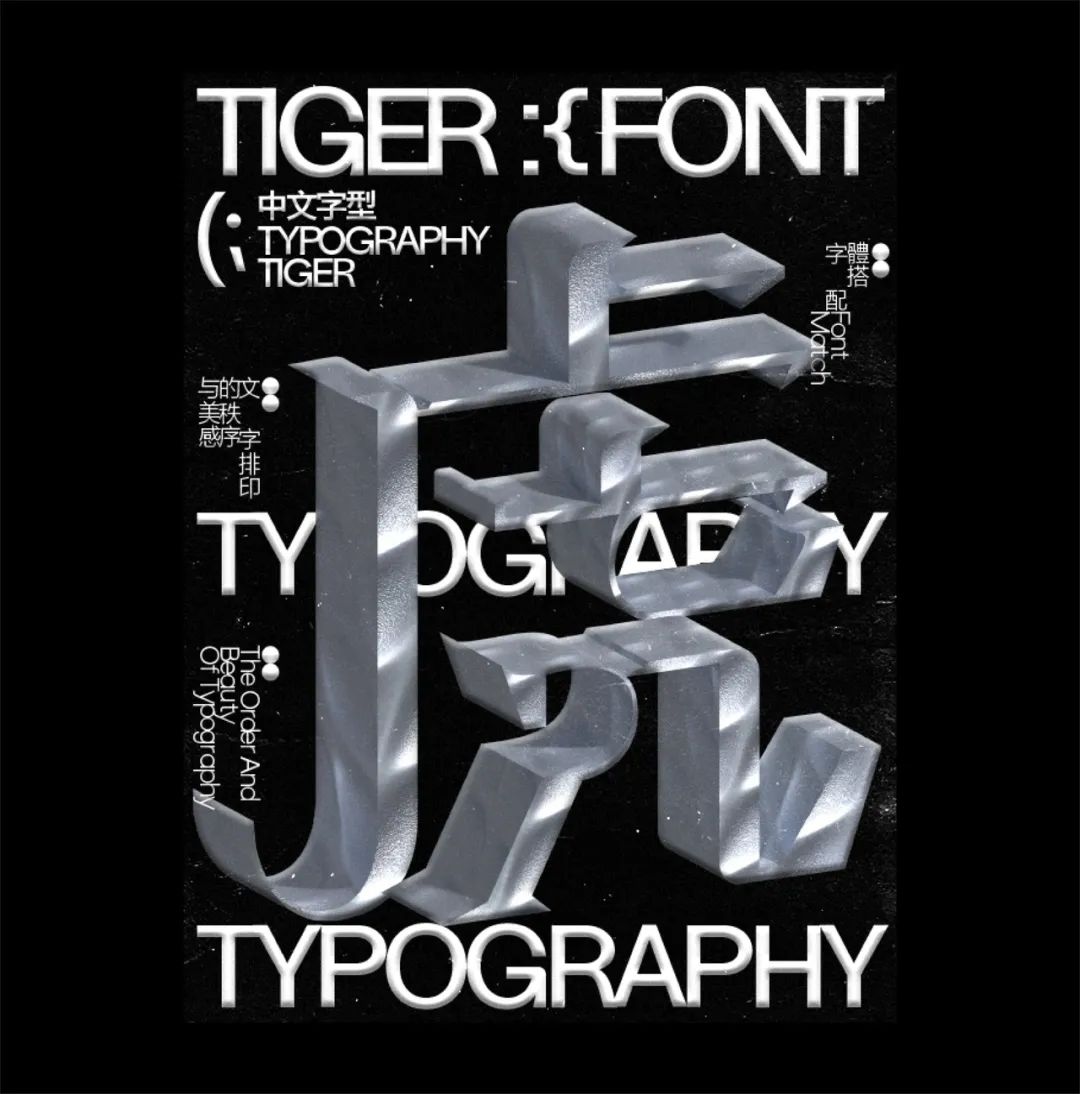
給原圖層添加色相飽和度以及黑色紋理(圖層模式——線性減淡)。
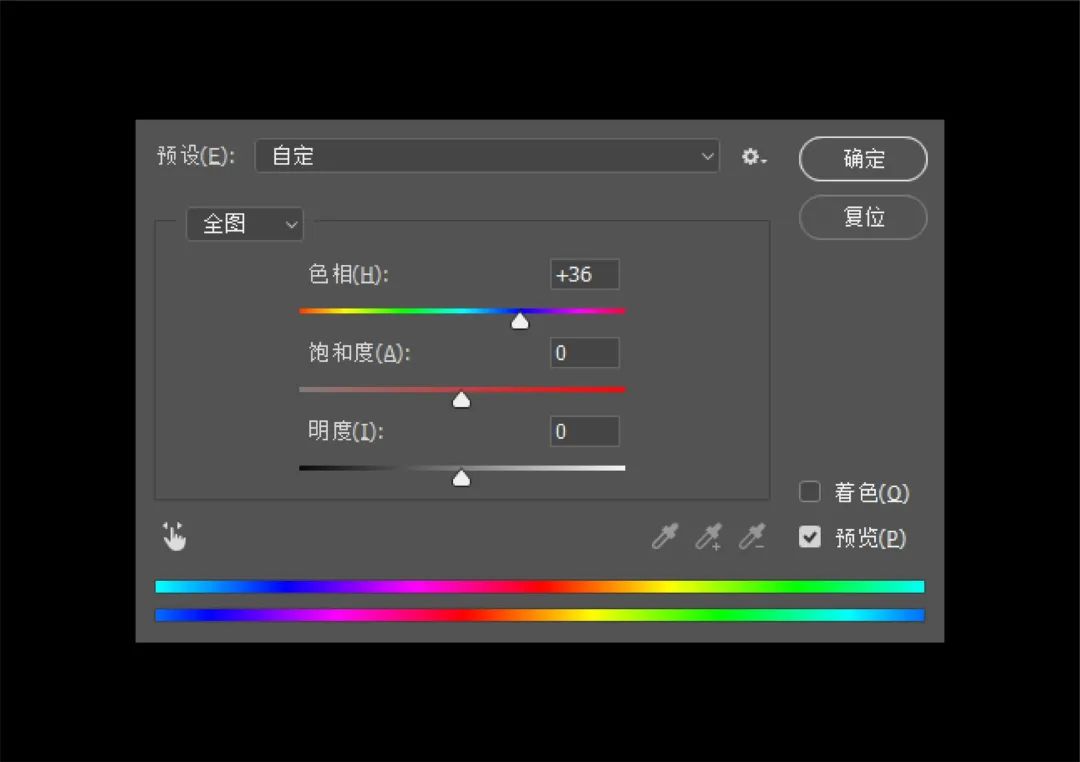
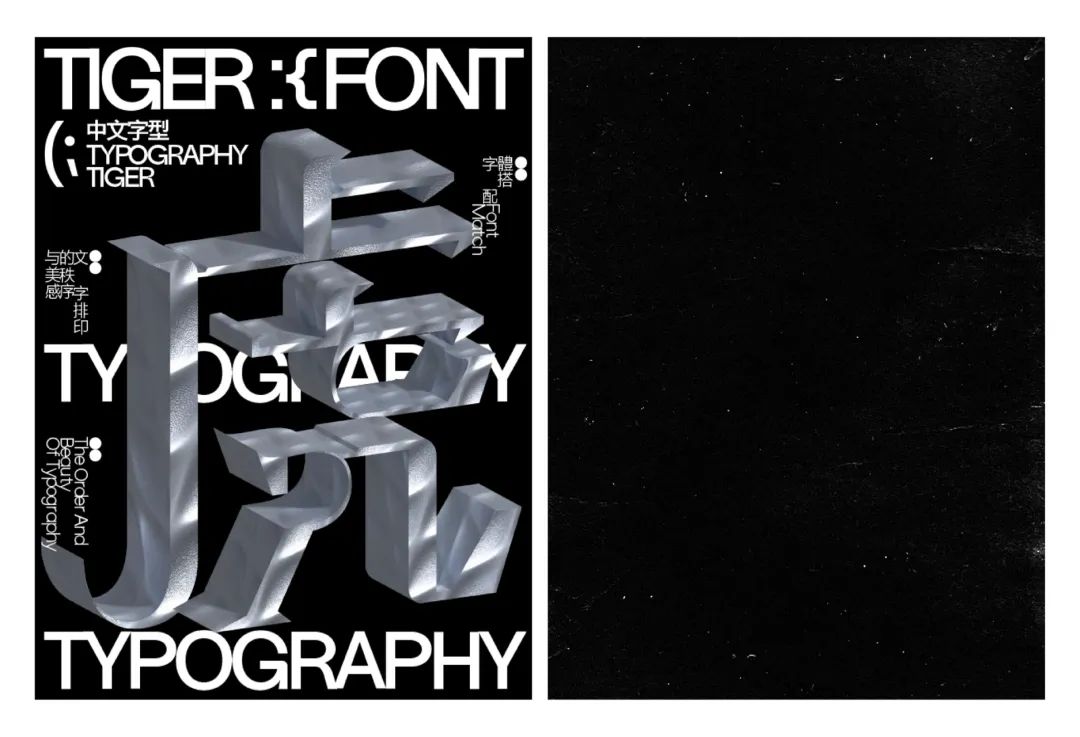
然后給文字層添加一個斜面浮雕效果,貼合主形象虎字體,讓畫面更加的自然。
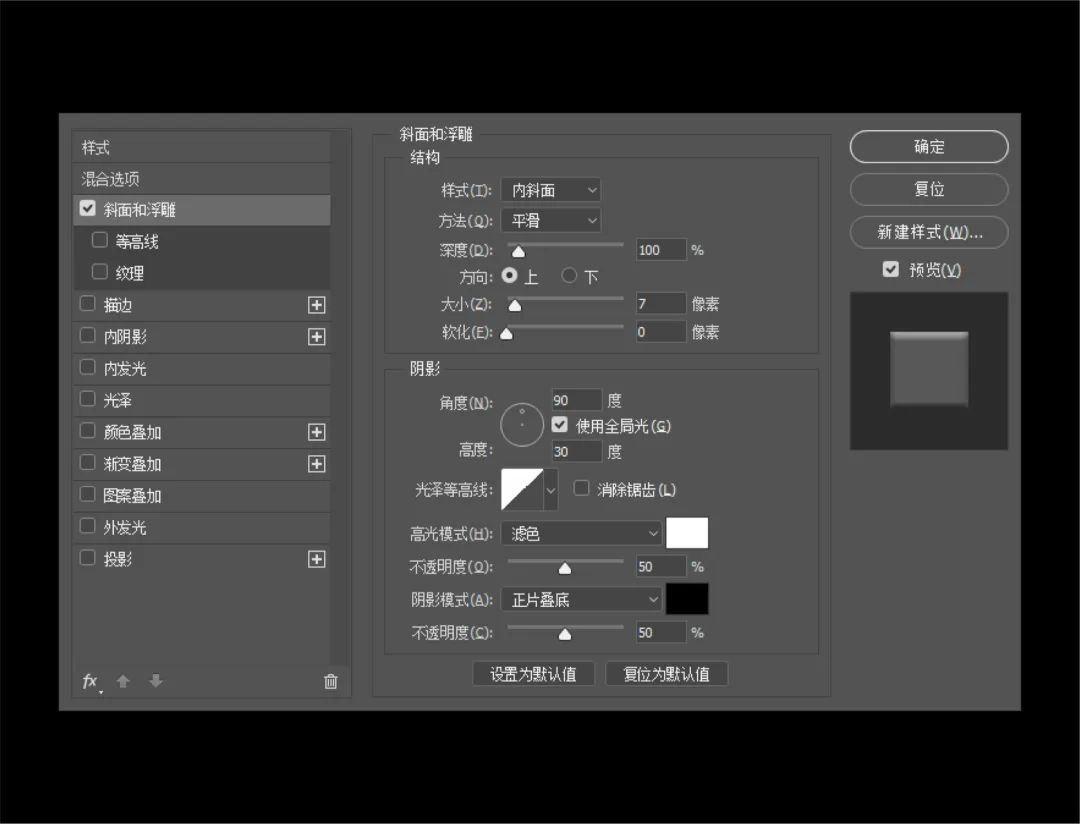
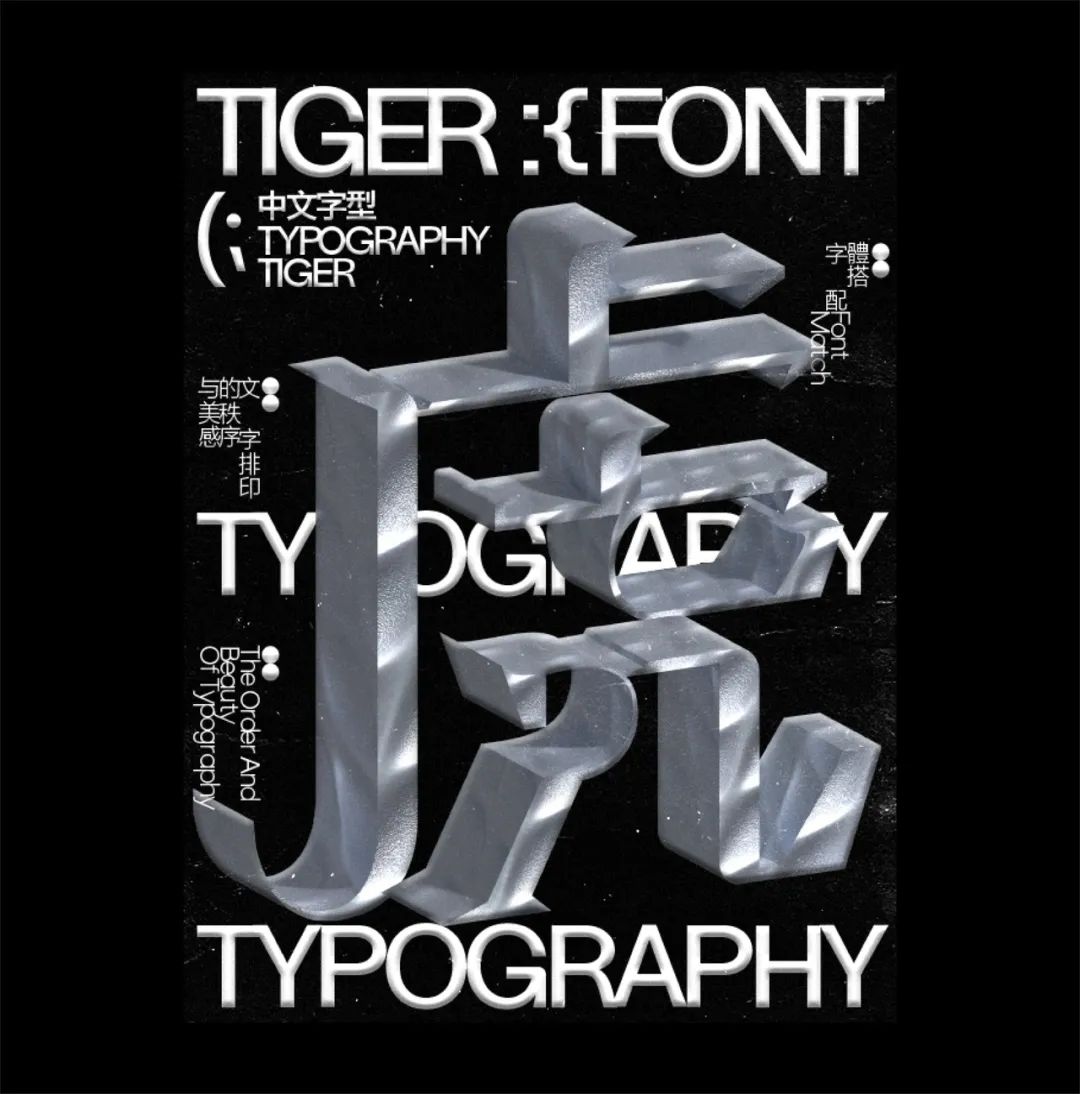
最后做了簡單的示意動圖。



下圖是案例中平面的圖形部分展示。
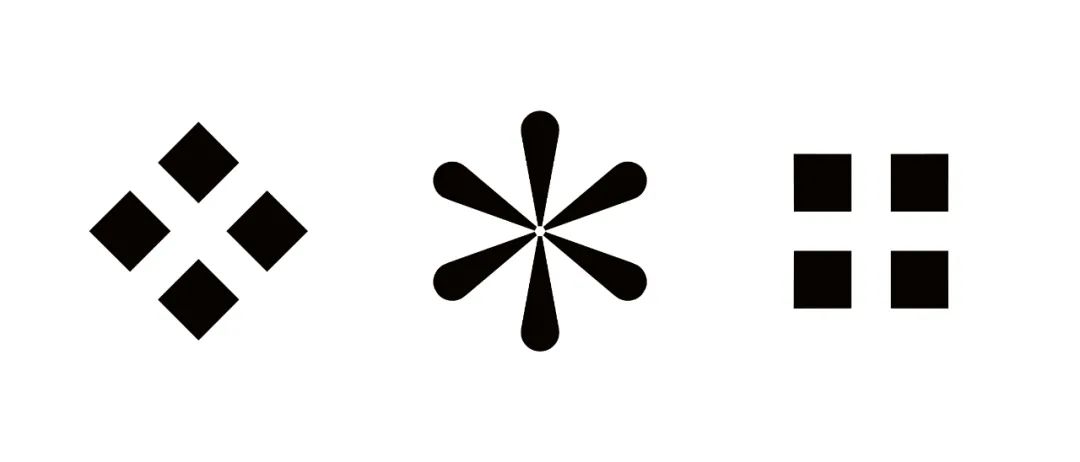

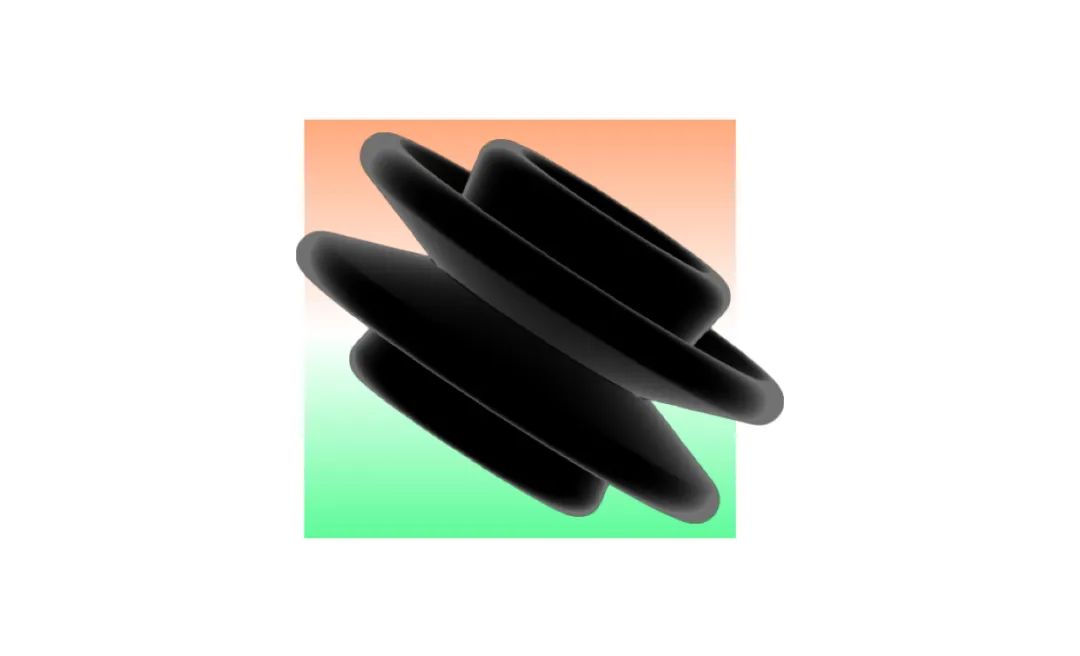
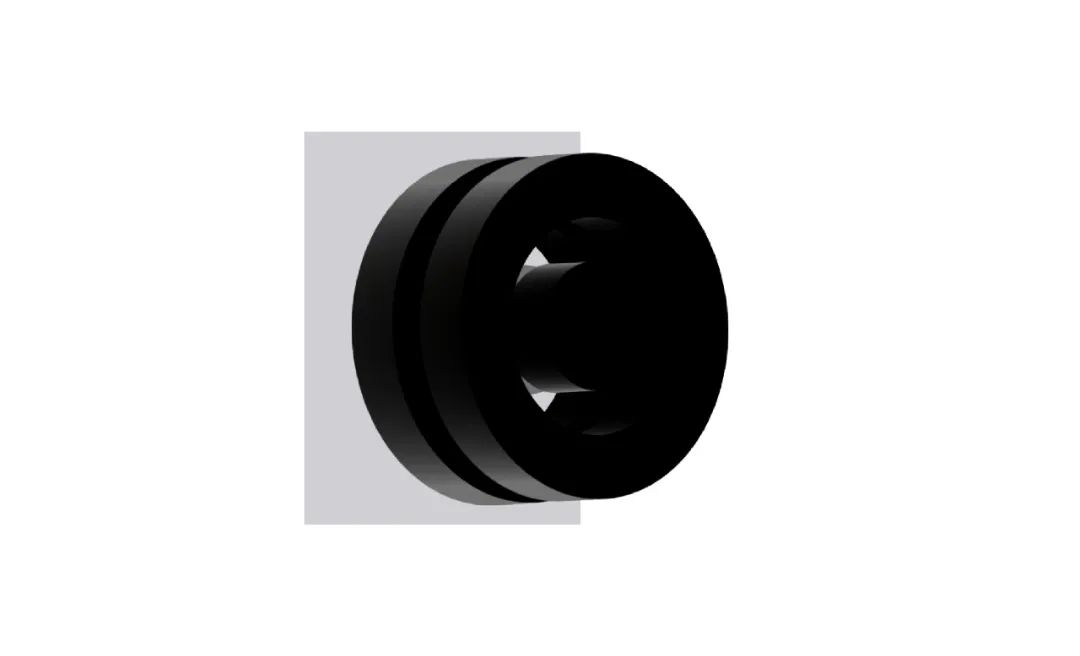
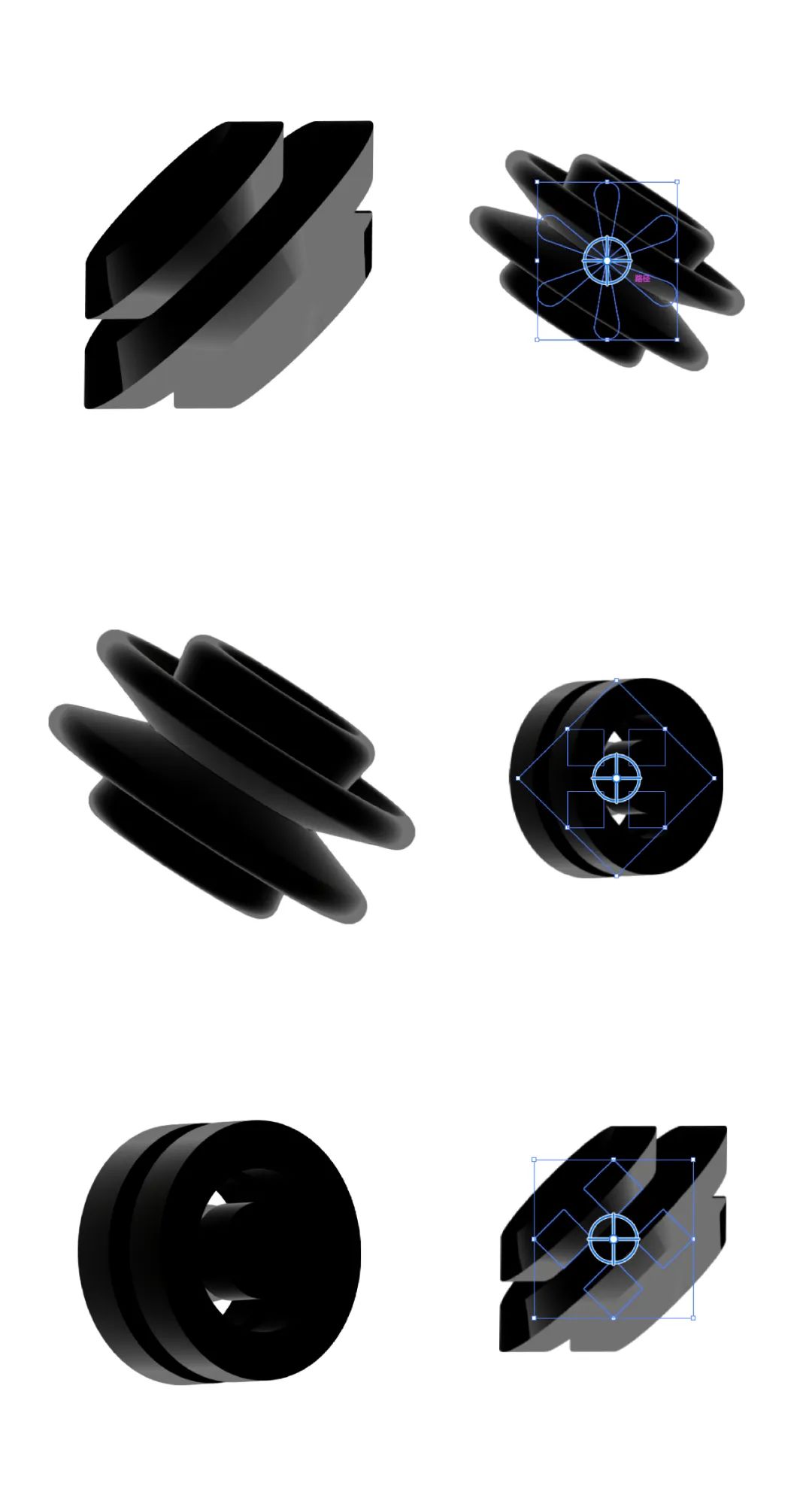
三個圖形的參數(shù)一樣,下圖給出了參數(shù)設置部分,僅供參考。
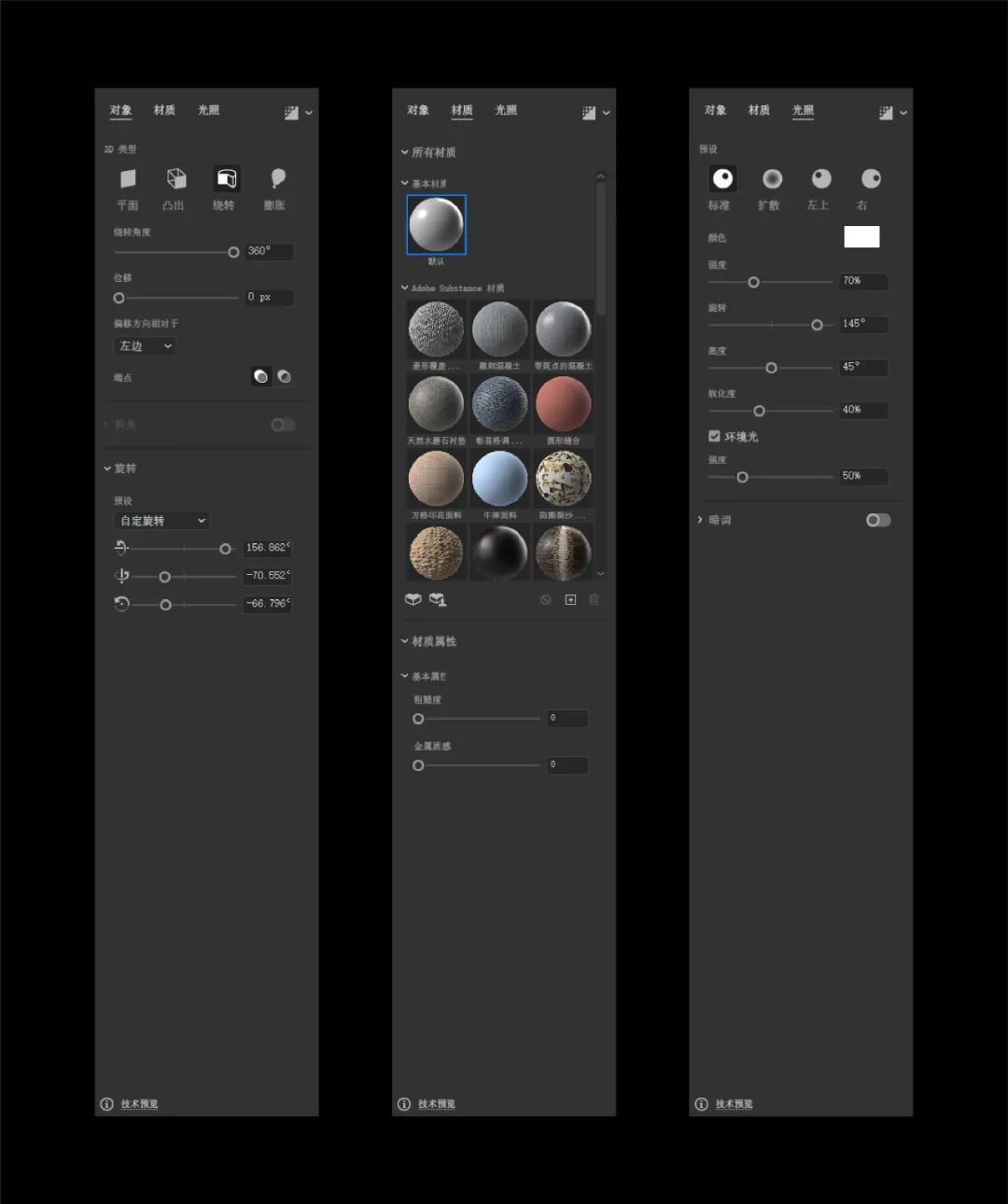
這里我并沒有點擊渲染設置,我們看下前后的對比。選擇前者不渲染,出來的效果比要渲染的更自然。
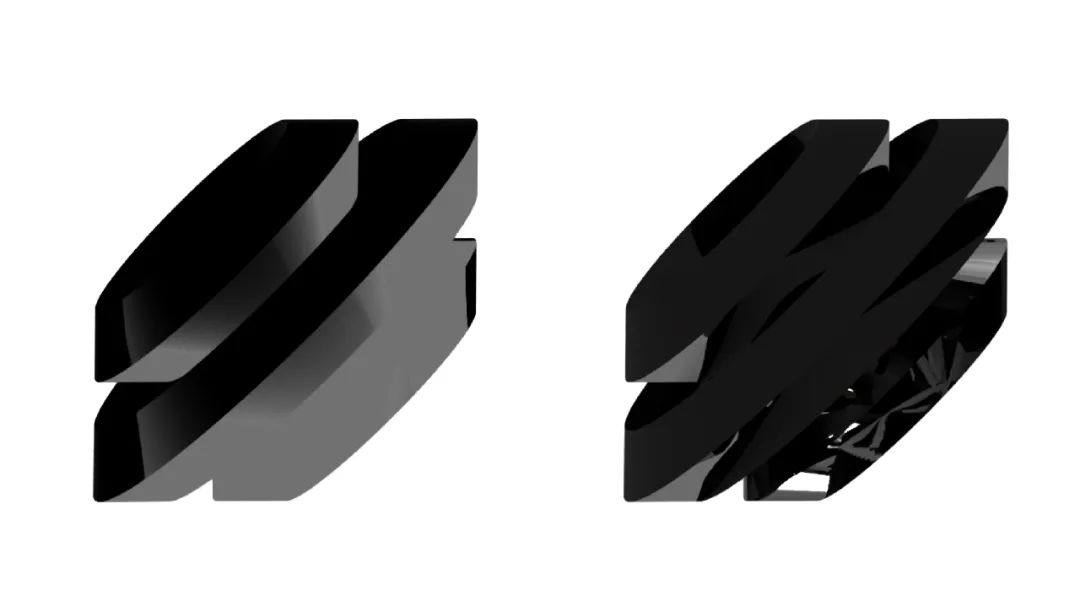
下圖是處理好文字編排與圖形之前的構圖部分(簡單的提一提),置入圖形部分就完成啦。
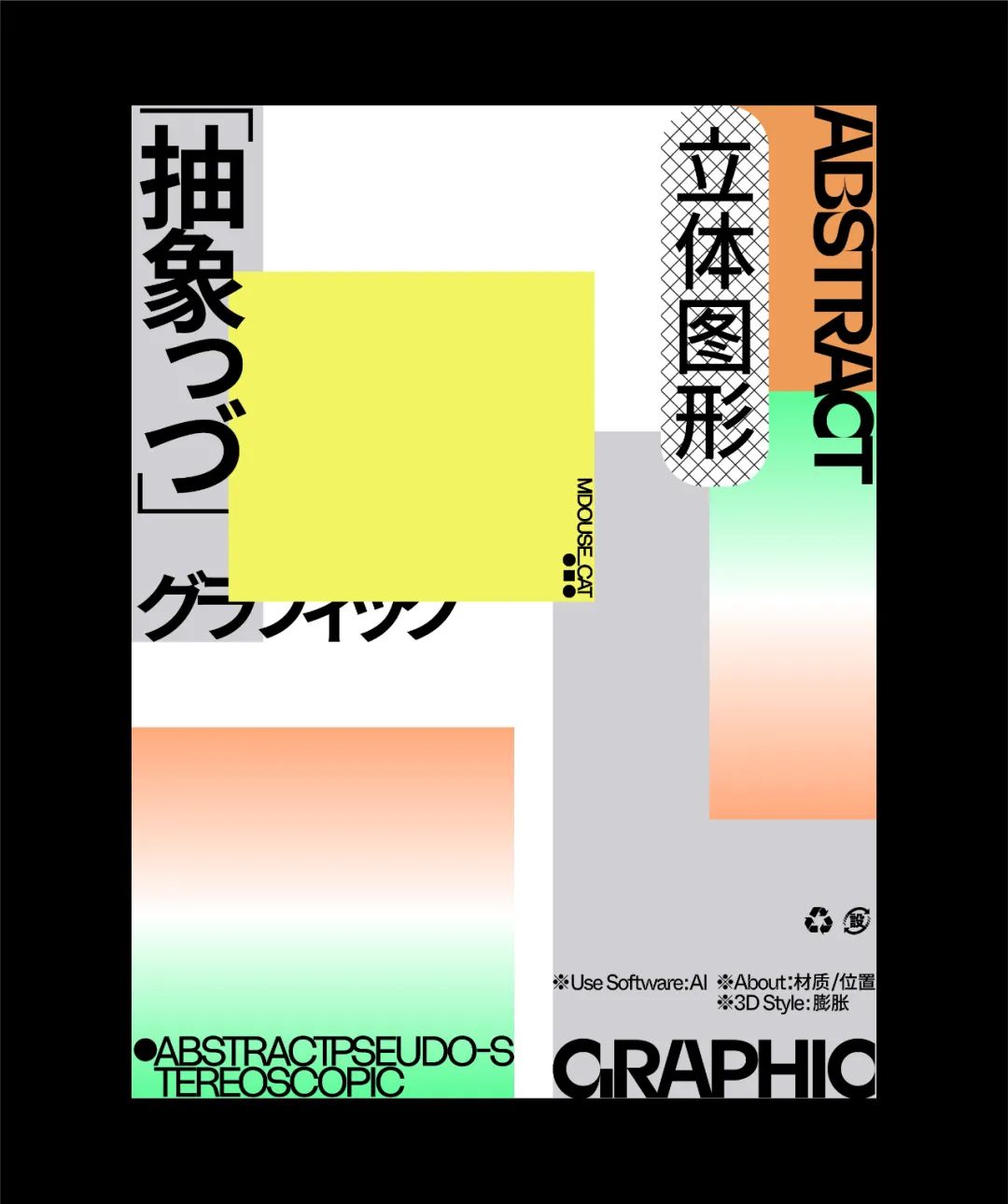
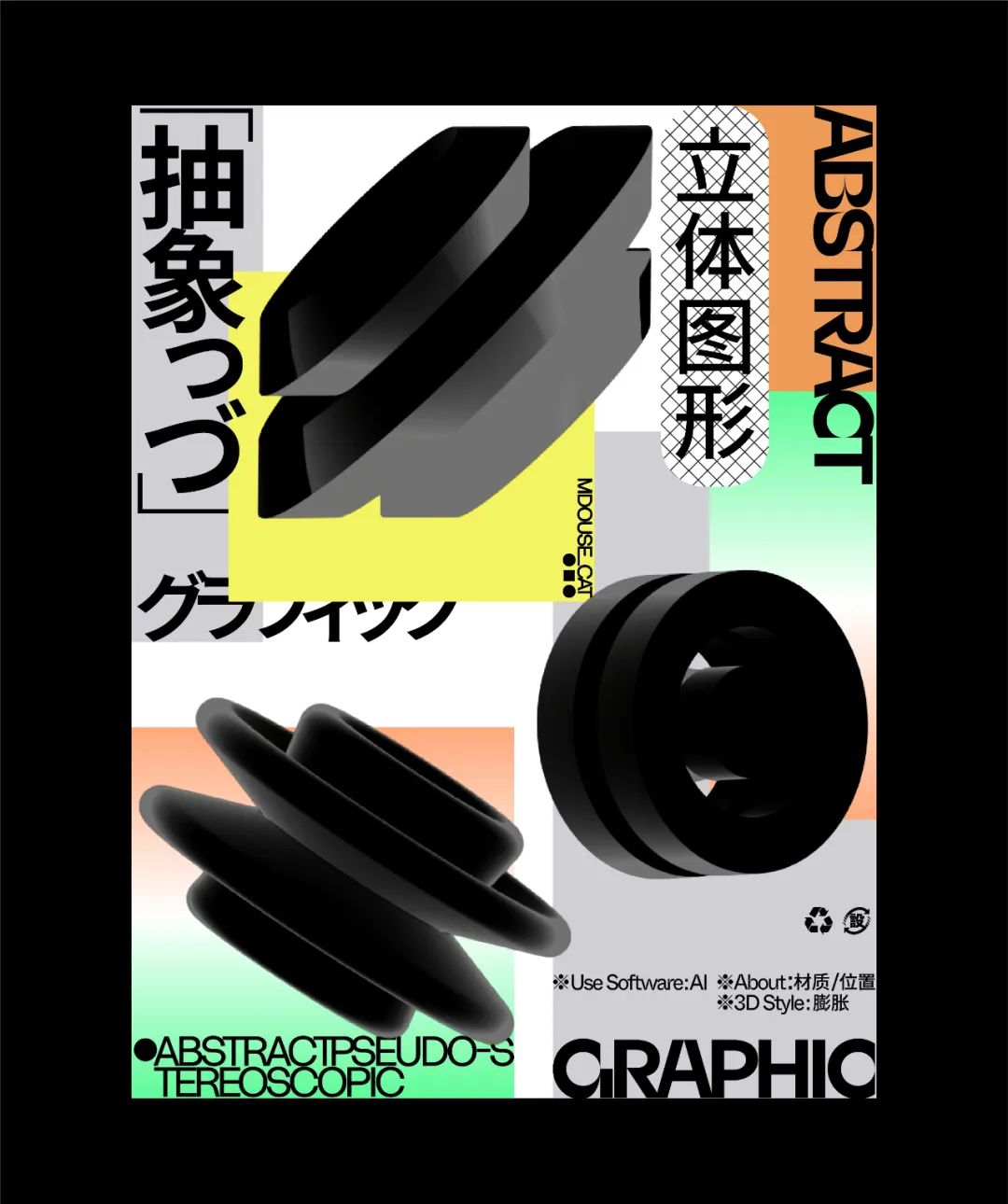
文章小提示:
01:手殘黨可以畫一些簡單的圖形玩一玩(把控好構圖啊,文字編排啊)
02:軟件自帶的材質非常多,個人覺得默認的比較 OK
03:軟件對電腦系統(tǒng)的基本要求
04:不要點擊高質量的渲染、高分辨率,軟件會卡(你試試就知道了)
內容轉載自“胡曉波工作室”
精選文章:
非特殊說明,本文版權歸原作者所有,轉載請注明出處:大作網